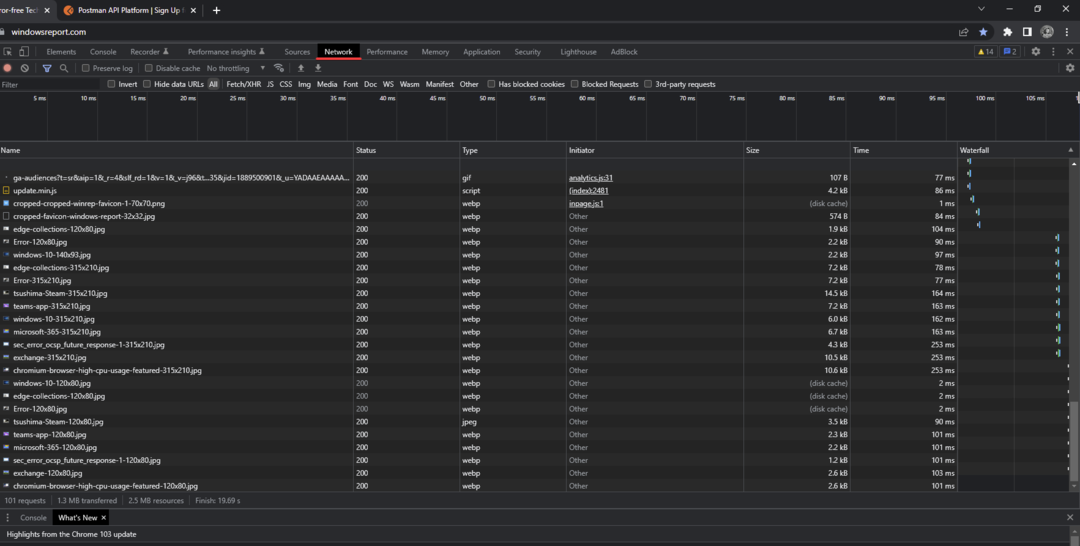Če se računalnik počasneje zažene po namestitvi Posodobitev obletnice, bodite prepričani, da z vašo napravo ni nič narobe. To težavo povzroča OS, kot mnogi uporabniki, ki uporabljajo Windows 10 različica 1607 potrjeno.
Ta težava prizadene precej velikega števila uporabnikov, zaradi česar jih čaka nekaj minut, da se njihovi računalniki zaženejo. Sodeč po njihovih komentarjih se zdi, da se je čas zagona po namestitvi posodobitve povečal za desetkrat.
Uporabniki se pritožujejo zaradi težav s počasnim zagonom v posodobitvi Windows 10 Anniversary Update
»Po namestitvi posodobitve Windows 10 Anniversary Update se hitrost zagona popolnoma zmanjša.
Pred nadgradnjo traja le 4-5 sekund, po nadgradnji pa približno 50-60 sekund. "
»Tik pred posodobitvijo bi trajalo le 30 sekund, zdaj pa po tej posodobitvi od 1 minute 30 sekund do 3 minute.
NIKOLI NISEM NAMESTILA VSE, TA NADGRADNJA POMEMBNO JE UMORILA RAČUNALNIK. "
Microsoftovi inženirji za podporo so našteli vrsto popravkov za rešitev te težave, vendar so uporabniki potrdili, da nobeden od njih v resnici ni deloval.
Kako pospešiti zagon računalnika
1. rešitev - optično preberite računalnik
Zaženite skeniranje celotnega sistema, da ga odstranite možne okužbe, če naprave niste nadgradili pred nadgradnjo.
2. rešitev - Onemogočite nepotrebne zagonske aplikacije
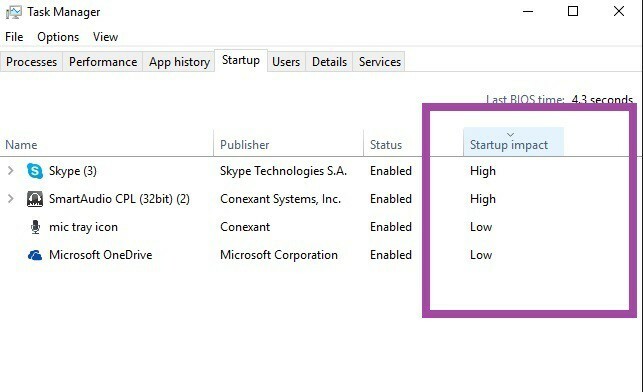
- Zaženite Upravitelj opravil > izberite Začeti zavihek
- Aplikacije filtrirajte glede na njihove Ocena učinka zagona > onemogočite aplikacije z velikim vplivom na zagon, vendar obdržite varnostno programsko opremo.
3. rešitev - vklopite hitri zagon
- Tip možnosti napajanja v iskalno polje> izberite prvi rezultat
- Izberite Kaj naredijo gumbi za vklop
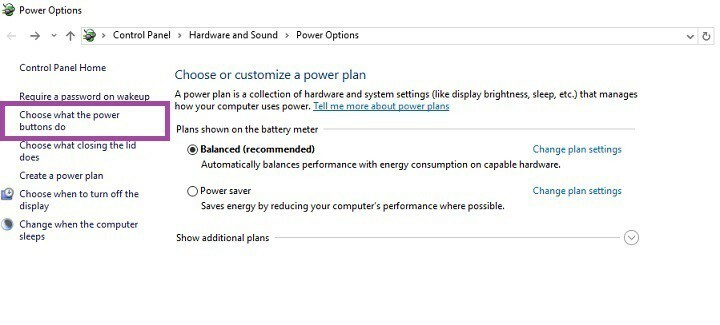
3. Pomaknite se navzdol do Nastavitve zaustavitve > označite Vklopite hiter zagon potrditveno polje> Shrani spremembe.
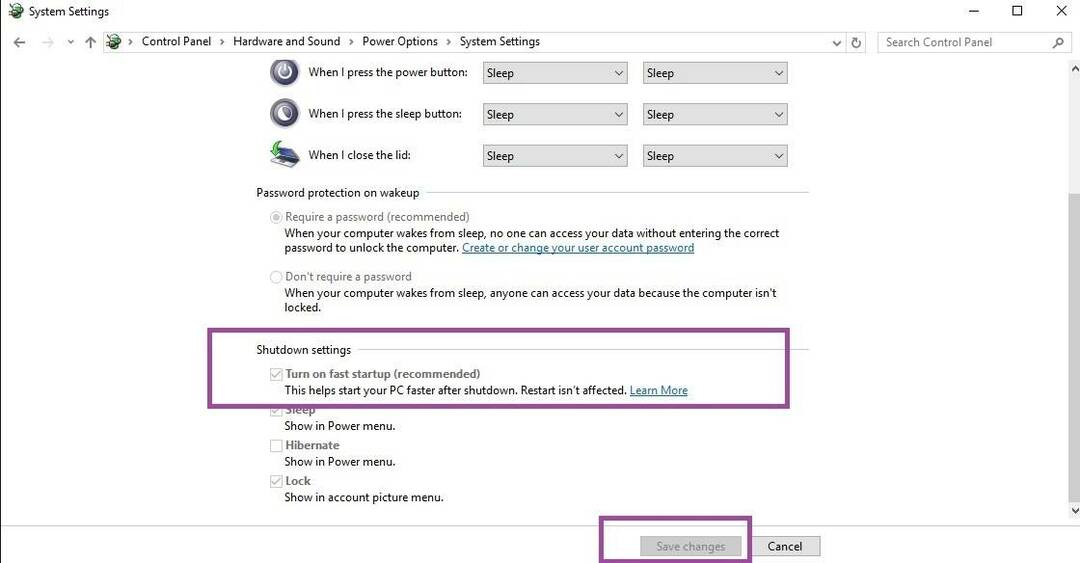
Če vam nobena od zgoraj naštetih rešitev ne pomaga, lahko znova namestite posodobitev obletnice ali pa se preprosto vrnete na prejšnjo različico sistema Windows.
POVEZANE ZGODBE, KI JIH MORATE OGLEDATI:
- Surface Pro 4 se je po namestitvi Windows 10 Anniversary Update zataknil v zanki za ponovni zagon
- Popravek: Windows 10 se po posodobitvi obletnice ne bo prebudil iz stanja spanja
- Popravek: razširitev Edge ni mogoče namestiti v posodobitvi Windows 10 Anniversary Update
![Isplora File di Windows 11 Continua a Bloccarsi [Correzione]](/f/9512337a87d6ede5191eb119a41643a6.jpg?width=300&height=460)